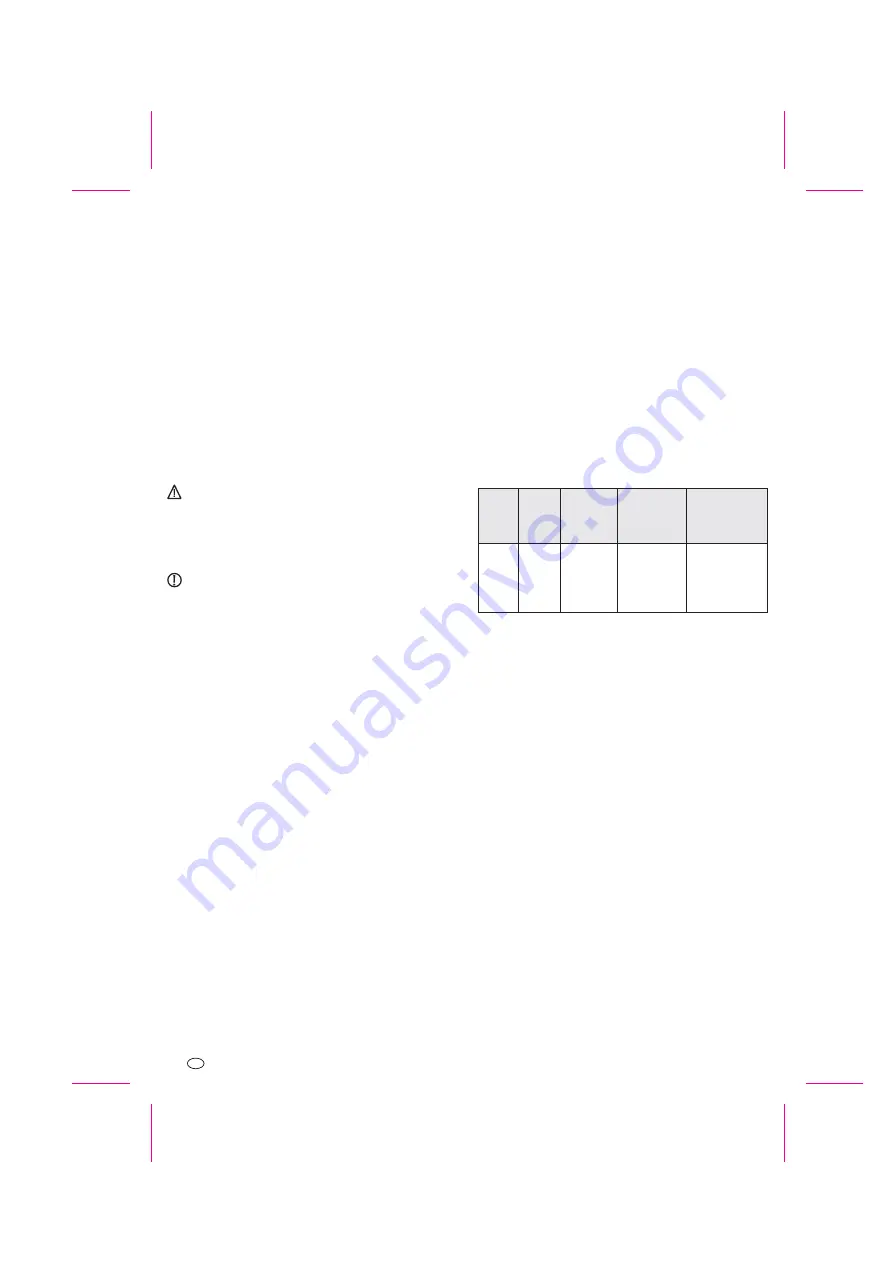
9. Montaggio e collegamento del monitor
10. Messa in funzione
!
!
!
!
!
!
!
!
Per evitare distorsioni o adattamenti scorretti che potrebbero danneggiare
l'apparecchio, il connettore audio (bianco) può essere collegato solo a una
presa audio-cinch. Il connettore video (giallo) può essere collegato solo a
una presa video. In caso di dubbi sul collegamento corretto, consultare un
tecnico specializzato.
Come prolunga di un cavo di collegamento, utilizzare solo un 3,5mm
stereo cavo di prolungamento (si veda capitolo 16) o cavi cinch o coassiali
schermati (RG59). Utilizzando un cavo diverso possono verificarsi
interferenze. I cavi non dovrebbero essere troppo lunghi.
Aprire il supporto [26] per posizionare il monitor su una superficie piana.
Se si vuole montare il monitor su una parete verticale, fissare il supporto
parete [32] con le 4 viti [31] attraverso i fori di fissaggio [33] nei fori delle
viti [30]. Appendere il monitor sulle viti con l'ausilio dei fori di sospensione
[25].
Aprire l'antenna [24] verso l'alto.
Collegare il connettore della bassa tensione del cavo di alimentazione [37]
all'attacco del cavo [29] del monitor.
Inserire l'alimentatore in una presa di rete.
Se si vuole trasmettere il segnale audio/video su un altro monitor,
televisore o registratore, collegare l'apparecchio corrispondente mediante
cavo cinch AV [35] con all'uscita audio/video [27] del monitor (fig. E).
Collegare il connettore giallo con la presa video e il connettore bianco con
la presa audio. Negli ingressi video BNC, utilizzare l'adattatore cinch/BNC
in dotazione.
vedere figura E
Staccare il cavo cinch A/V [35] dal monitor.
Collegare il connettore della bassa tensione del cavo di alimentazione [37]
all'attacco del cavo [29] del monitor.
Inserire l'alimentatore in una presa di rete.
Collegare il connettore USB del monitor attraverso il cavo USB [36] ad
un'uscita USB del PC (collegamento diretto, non attraverso USB hub)
Dopo il collegamento dell'alimentazione, la telecamera è in esercizio.
Tenere premuto il tasto on/off [52] nel monitor per 3 secondi.
Le antenne [15, 24] sono regolabili per migliorare la qualità di
trasmissione. Ruotarle con delicatezza in posizione verticale.
Per spegnere il monitor, tenere premuto il tasto [52] on/off per 3 secondi.
Tiri la stagnola dal contenitore di batteria della manutenzione a distanza,
per collegare la batteria già utilizzata nel lavoro.
!
!
!
!
!
!
!
9.1 Collegamento USB
11. Funzioni di base
11.1 Collegamento radio
11.2 Potenza di ricezione del segnale
11.3 Funzione zoom
11.4 Selezione manuale del canale
Il ricevitore può ricevere fino a 4 telecamere radio. Di fabbrica, la telecamera è
impostata sul canale 1. Se è stato creato un collegamento fra telecamera e
ricevitore, il LED [12] verde del collegamento e sul monitor appare l'immagine.
Sulla parte alta della schermata appare il numero del canale ricevuto.
Se non è stato possibile creare il collegamento, il LED [12] del collegamento
rimane spento e il LED verde della perdita di collegamento si accende. Sulla
schermata appare il messaggio "NO SIGNAL". In questo caso, cercare
l'immagine della telecamera su un altro canale premendo il tasto [43, 53]. Se
non viene trovata nessuna immagine, ridurre la distanza fra telecamera e
ricevitore. Se anche questo tentativo risulta infruttuoso, accoppiare di nuovo
telecamera e ricevitore (si veda capitolo 12.4).
In alto a sinistra sulla schermata appare il simbolo dell'antenna e quattro barre
verticali rappresentano la qualità di ricezione (si veda tabella).
Premere il tasto "zoom" [44] per passare dalla visualizzazione normale a
quella zoom. In modalità zoom sulla parte alta della schermata appare
"zoom". La modalità zoom consente id visualizzare una sezione della parte
centrale dell'immagine. La superficie zoomata corrisponde a un quarto
della superficie totale, anche la risoluzione è di un quarto (QVGA). Ciò
significa che l'immagine zoomata è meno nitida, particolarmente se viene
visualizzata su uno schermo di grandi dimensioni. La frequenza di
immagini è invece più alta e i movimenti appaiono più fluidi
.
In modalità zoom è possibile spostare la sezione della schermata. A tal fine
premere i tasti freccia [45-48].
Premere ripetutamente il tasto selettore canali [43, 53] per sfogliare fra i
canali.
*
la frequenza immagine VGA viene raggiunta quando si è in modalità di
visualizzazione normale
**
la frequenza immagine QVGA viene raggiunta quando si è in modalità di
visualizzazione zoom
!
!
(si veda
tabella, capitolo 11.2)
Segnale
perfect
good
fair
low
zerol
Numero
delle
barre
4
3
2
1
0
Frequenza
immagine QVGA*
(immagini per
secondo)
15 ~ 30
12 ~ 20
8 ~ 15
0 ~ 4
0
Velocità di
trasfermento
dati in
kB/s
1062 ~ 1280
725 ~ 1062
543 ~ 725
250 ~ 543
0 ~ 250
Frequenza
immagine VGA*
(immagini per
secondo)
5 ~ 10
3 ~ 5
2 ~ 4
0 ~ 1
0
Page 50
50 -
I








































